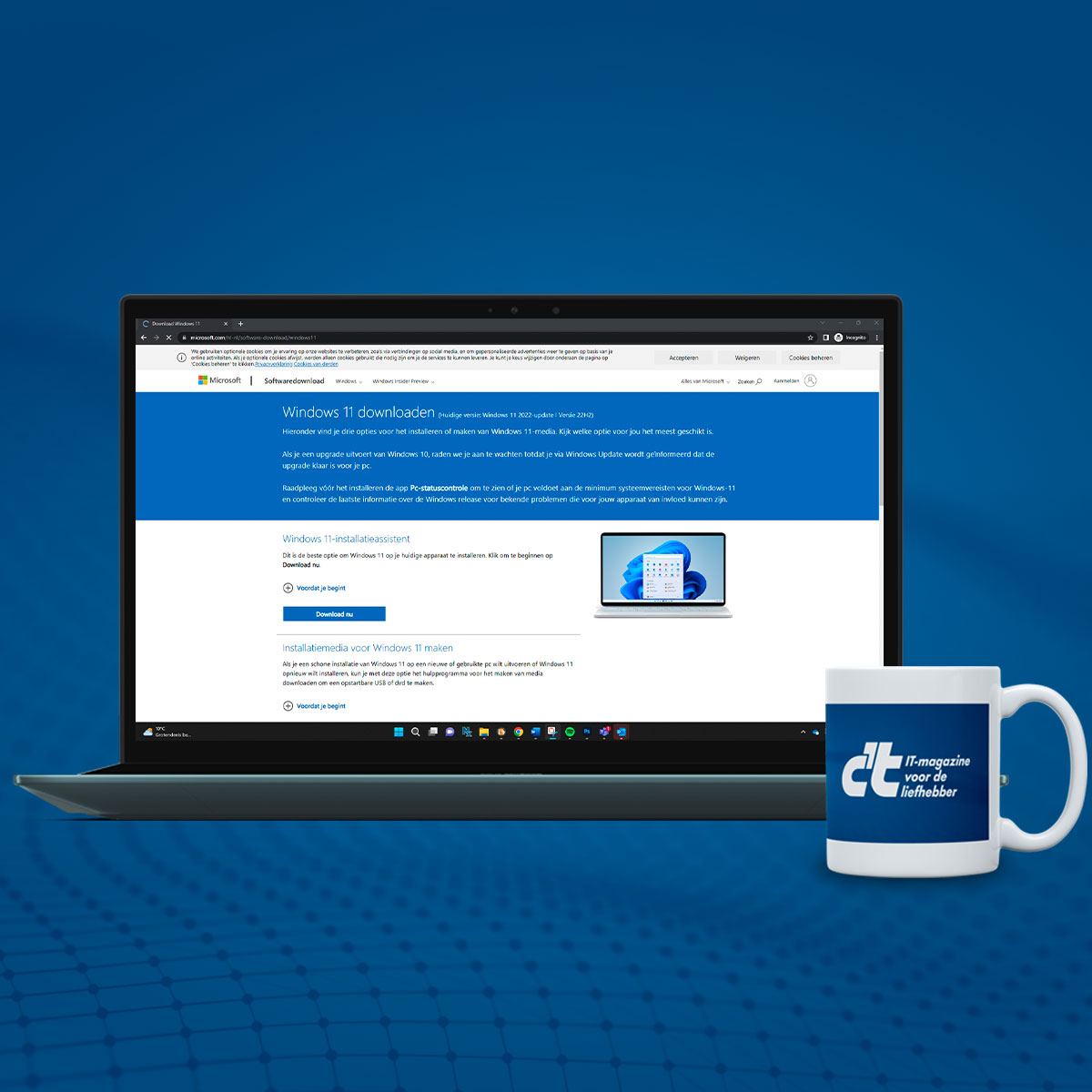
Windows 11 downloaden: dit zijn de beste manieren
Vraag je je af hoe je Windows 11 kunt downloaden en op je computer kunt installeren? Er zijn diverse manieren om Windows 11 te verkrijgen en te installeren. In dit artikel worden verschillende opties besproken, zodat je kunt kiezen welke optie het beste bij jou past.
Lees verder na de advertentie
Je kunt bijvoorbeeld Windows 11 op je pc krijgen door gebruik te maken van een Windows 11 ISO-download. Deze Windows 11 ISO-bestand kun je gebruiken voor een pc die al Linux of Windows heeft of voor een pc zonder een geïnstalleerde besturingssysteem. Je kunt bovendien ook zelfs gratis Windows 11 uitproberen binnen Windows 10.

Tip!

Ontworpen voor creators en professionals: configureer jouw eigen ASUS ProArt P16 nu.
Meer van dit soort handige Windows tips & tricks?
Schrijf je in voor de gratis nieuwsbrief:
Windows 11 downloaden via Windows Update
De eenvoudigste methode om Windows 11 te downloaden is via Windows Update op een pc met Windows 10. Dit proces verloopt meestal automatisch, maar als dat niet het geval is, kun je de volgende stappen volgen om Windows Update een duwtje in de rug te geven:
- Klik op de startknop of in het zoekvak op de taakbalk en typ ‘updates’.
- Klik op ‘Naar updates zoeken’.

- Zie je ‘Updates onderbroken’ klik dan op ‘Updates hervatten’.

- Windows 10 zoekt naar updates en als Windows 11 wordt aangeboden klik je op ‘Downloaden en installeren’.

Als je pc niet geschikt is voor Windows 11, kun je dat misschien omzeilen.
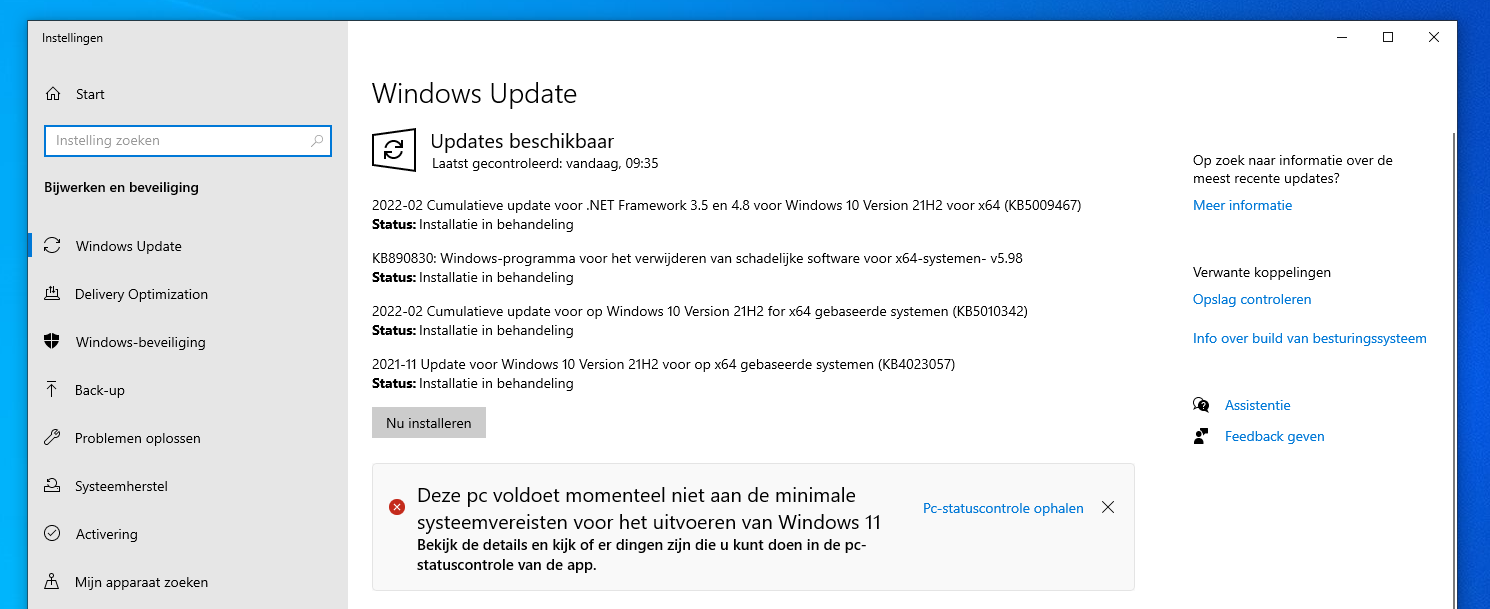
Microsoft bepaalt wanneer Windows 11 wordt aangeboden voor je pc. De einddatum van de gratis upgrade is volgens Microsoft in elk geval niet eerder dan 5 oktober 2022.
Herhaal bovenstaande stappen op een later tijdstip als je nu nog geen Windows 11 download krijgt aangeboden of probeer een van de andere opties hieronder.
Windows 11 hulpprogramma gebruiken
Als je niet wilt wachten op een automatische download via Windows Update, kun je de Media Creation Tool van Microsoft gebruiken. Je kunt met dat hulpprogramma:
- Windows 11 downloaden naar een usb-stick en daarmee Windows 10 upgraden naar Windows 11.
- een usb-stick maken om Windows 11 te installeren op een andere pc.
Met het hulpprogramma is het ook mogelijk om een Windows 11 ISO download uit te voeren, maar dat kun je met de stappen hieronder een stuk sneller doen dan via het hulpprogramma.
Windows 11 ISO download via de site van Microsoft
Via de website van Microsoft kun je een Windows 11 ISO download uitvoeren. Deze Windows 11 ISO-bestand kun je gebruiken om Windows te installeren op je apparaat.
Na op Downloaden klikken voor de Windows 11 ISO moet je nog de juiste taal kiezen in de lijst en op Bevestigen klikken. Daarna zie je pas de knop (’64-bit Download’) voor de download.

Het Windows 11 ISO-bestand van ruim 5 GB naar een dvd schrijven kan bijvoorbeeld met Imgburn of via Verkenner van Windows 10 (rechtsklik op het bestand en kies ‘Schijfkopiebestand branden’). Je kunt van zo’n dvd opstarten om Windows 11 te installeren. Je kunt de Windows 11 ISO ook gebruiken als installatiemedium voor een virtuele machine, bijvoorbeeld in VirtualBox.
Proefversie automatisch installeren (in virtuele machine)
Wil je Windows 11 eerst uitproberen? In Windows 10 Pro en hoger zit Hyper-V waarin je virtuele machines kunt maken en draaien. Je kunt in Hyper-V met een paar klikken een Windows 11-ontwikkelaarsomgeving downloaden:
- Kies in Hyper-V via de menubalk ‘Actie / Snel maken’ en selecteer de ‘Windows 11-ontwikkelaarsomgeving’.

- Klik op ‘Virtuele machine maken’. Windows 11 wordt gedownload, compleet met extra software voor ontwikkelaars, en geïnstalleerd in de virtuele machine.
Deze Windows 11 download is door de extra software erg groot (circa 18 GB). De proefversie verloopt na een bepaalde tijd. Daarna kun je bovenstaande stappen herhalen om opnieuw te beginnen.
Windows 11 testversie
Je kunt een testversie downloaden van Windows 11 Enterprise (in de vorm van een ISO-bestand) die 90 dagen geldig is. Die is bedoeld voor IT-professionals: je moet bedrijfsgegevens invullen en als na die termijn het systeem niet is geactiveerd met een geldige licentie, schakelt de computer steeds na een uur uit. Teruggaan naar een eerder geïnstalleerde Windows-versie is niet mogelijk, je kunt die hooguit opnieuw installeren.
Tip: een nagemaakte interface van Windows 11 (Engelstalig) uitproberen zonder iets te downloaden, kan in je browser op deze site.
Meer van dit soort handige Windows tips & tricks?
Schrijf je in voor de gratis nieuwsbrief:
Tip!

Ontworpen voor creators en professionals: configureer jouw eigen ASUS ProArt P16 nu.
Meer over
Praat mee
- Meer van dit soort handige Windows tips & tricks?
- Windows 11 downloaden via Windows Update
- Windows 11 hulpprogramma gebruiken
- Windows 11 ISO download via de site van Microsoft
- Proefversie automatisch installeren (in virtuele machine)
- Windows 11 testversie
- Meer van dit soort handige Windows tips & tricks?







de update naar windows 11 lukt niet , krijg melding deze pc voldoet niet aan de systeem vereisten.
wat kan dit zijn configuratie is wel een jaar of 6 oud .
Zoals hierboven vermeld kun je dat misschien omzeilen. Er zijn helaas wat systeemeisen volgens Microsoft waar ook vrij recente pc’s (met name de cpu’s) niet aan voldoen.
Meer over alles rond Windows 11 kun je ook via ons overzicht vinden.